
Whatsapf ले प्रणाली प्रयोग गर्ने दक्षता बढाउन र यसको अपरेशनको प्रक्रियालाई अधिक सुविधाजनक र सहयोगीको प्रक्रियाको प्रक्रिया बनाउनका लागि थुप्रै कार्यहरू प्रदान गर्दछ। आज हामी यस कार्यक्रमको माध्यमबाट प्राप्त भएको सन्देशलाई कसरी बनाउने भन्ने बारेमा कुरा गर्नेछौं (यस घटना हुन्छ जब ग्राफिक स्थितिको पूर्वनिर्धारित सन्देश पठाउन प्रसारणलाई निस्स तुल्याइन्छ।
एन्ड्रोइड
Andropapp मा सफ्टवेयर कार्यको लागि त्यहाँ दुई विकल्पहरू छन्, तपाईं भन्न सक्नुहुनेछ, मेसेन्जरमा तपाईंले हेर्ने सन्देशहरूको उपस्थिति परिवर्तन गर्दै। यो कुरा विचार गर्दै वा तल वर्णन गरिएका गतिविधिहरूले पूर्ण रूपमा फरक परिणामहरू प्राप्त गर्दछ, जसको मतलब, वर्णन गरिएको विकल्पहरूमा कल विभिन्न उद्देश्यहरूको साथ गरिन्छ।विकल्प 1: तपाईंको लागि
यदि तपाईंले भव्यतामा सन्देश प्राप्त गर्नुभयो र बुझ्नुभयो कि तपाईंले यसमा अधिक होशियार अध्ययनको लागि र / वा प्रेषकको उत्तर प्रदान गर्नु आवश्यक छ भने, तपाईं निम्नलिखित रूपमा लिन सक्नुहुनेछ:
- वार्तालाप वा सन्देश बन्द गर्नुहोस् जहाँ सन्देश प्राप्त भयो, जुन तपाईं भविष्यको बारेमा बिर्सिन चाहनुहुन्न, यो हो, मेसेन्जरको "atts" सेक्सन अघि सार्नुहोस्।
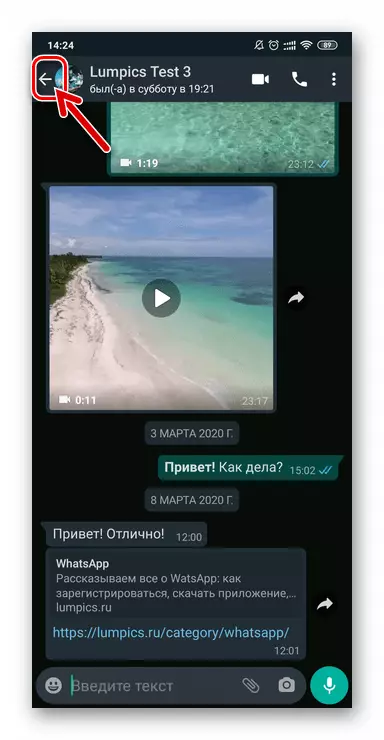
- ट्याबमा "शटहरूमा" वर्ल्ड स्टेट अनुप्रयोगहरूले "अपठित" सन्देश समावेश गरेको पत्राचार शीर्षक फेला पार्नुहोस्, र यसलाई हाइलाइट गर्न छुट्याउनुहोस् - अन्तरशास्त्रको अवतार वा समूह च्याट लोगोमा।
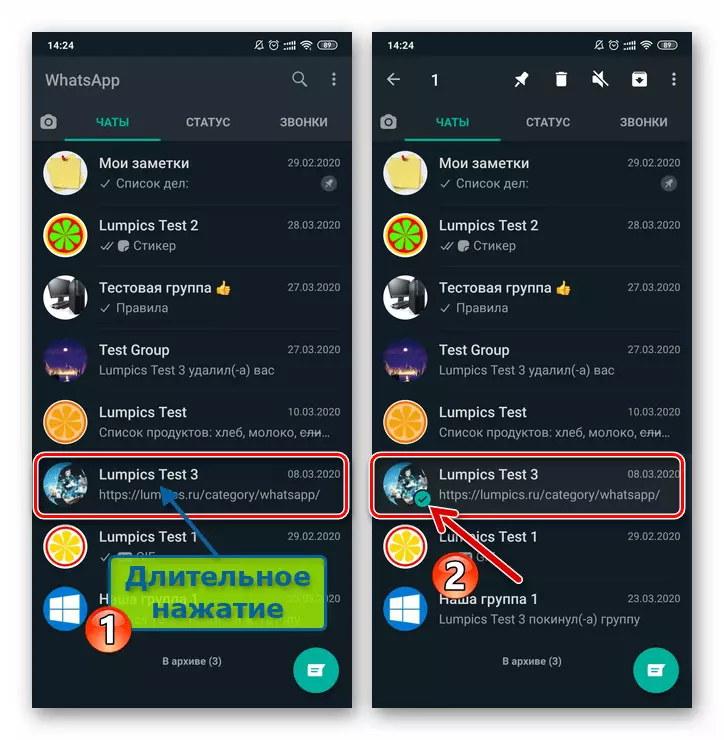
- मेनूलाई कल गर्नुहोस्, स्क्रिनमा स्क्रिनको शीर्षमा तीन पोइन्टहरू ट्याप गर्दै। लागू विकल्पहरूको सूचीमा, "अपठकको रूपमा चिन्ह लगाउनुहोस्"।

- यसका बारे मा अन्तिम सन्देशको रसीदको मिति अन्तर्गत, हरियो घेरामा एक मार्कर अन्तर्गत एक मार्कर देखा पर्नेछ, जुन तपाईंले "भविष्यका लागि चयनित कुराकानीबाट सन्देश पठाउँदै" स्थगित गर्नुभयो ।

- अघिल्लो चरणहरूको परिणामको रूपमा प्राप्त निर्देशनहरू हटाउनका लागि, केवल यो च्याट पत्ता लगाउनुहोस् जुन योसँग सुसज्जित छ। वा, "अपठित" कुराकानीहरूको सम्बन्धमा, माथिका-वर्णन गरिएका कार्यहरू जस्तै - च्याट गर्नको लागि लागू विकल्पहरूको मेनुमा अब "चिह्न पढिएको रूपमा" अवस्थित छ।

विकल्प 2: प्रेषकको लागि
यदि तपाइँ सन्देशको सन्देश हेर्न चाहनुहुन्न भने, तपाईंले आफ्ना प्रेषकहरू सिक्नुभयो, तपाईं व्यक्तिगत च्याट रूममा सबै सन्देशहरू (निलो टिकटहरू) अक्षम गर्न सक्नुहुनेछ)।ios।
आईफोनको लागि व्हाट्सएप भनेको व्यावहारिक रूपमा प्रतिस्पर्धी मोबाइल मोबाइल ओएस अनुप्रयोगमा काम गर्न अनुकूल रूपमा व्यावहारिक रूपमा फरक छ, र यहाँ अपरिवर्तनीय "मा अन्य दुई विकल्पहरू छन्।
विकल्प 1: तपाईंको लागि
जब तपाइँ बुझ्नुहुन्छ कि तपाइँ एक वा अर्को सावधानीको लागि च्याट भोटपबाट अर्कोमा फर्कनु पर्छ वा भविष्यमा प्रेषकको जवाफ प्रदान गर्न चाहानुहुन्छ, तपाईं मेसेन्जरमा नोट-मार्क सिर्जना गर्न सक्नुहुनेछ।
- तपाईंले "चाट" सेक्सन एपप स्ट्रप "चाट" गर्न महत्त्वपूर्ण पाठ्यक्रमबाट बाहिर निस्कनुहोस्।

- हेन्डर स्लाइड एक "अपठित" मा बदलियो "अपठित" कुराकानीको अधिकारमा दुई ब्लकहरूको उपस्थितिमा दुई ब्लकहरू वा समूहको नामको रूपमा।

- नाम "अपठित" विकल्पको नाम को लागी ट्याप गर्नुहोस्। यसमा सबै कुरा अहिले भएको छ भोजपनको "श ats ्गडा" ट्याबमा सबै चीज पत्राचारको छेउमा रहेको छ जुन नीलोको सर्कल प्रदर्शित गर्दछ, जुन तपाईंले भविष्यमा कुराकानीबाट रिपोर्ट गर्न ध्यान दिन आवश्यक छ।
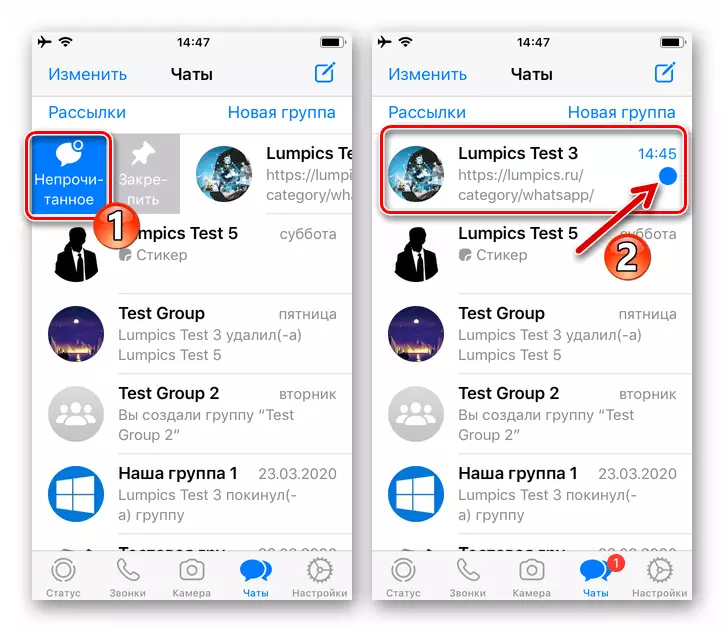
- पत्राचार हेडरको नजिक "अपठनले" अपठित "चिन्ह हटाउनको लागि, केवल यसलाई खोल्नुहोस्। वा "नदेखेको" को हेडरलाई दायाँ तिर च्याट गर्नुहोस् र दुई विकल्पहरूबाट प्रदर्शित मेनूमा "पढ्नुहोस्" ट्याप गर्नुहोस्।
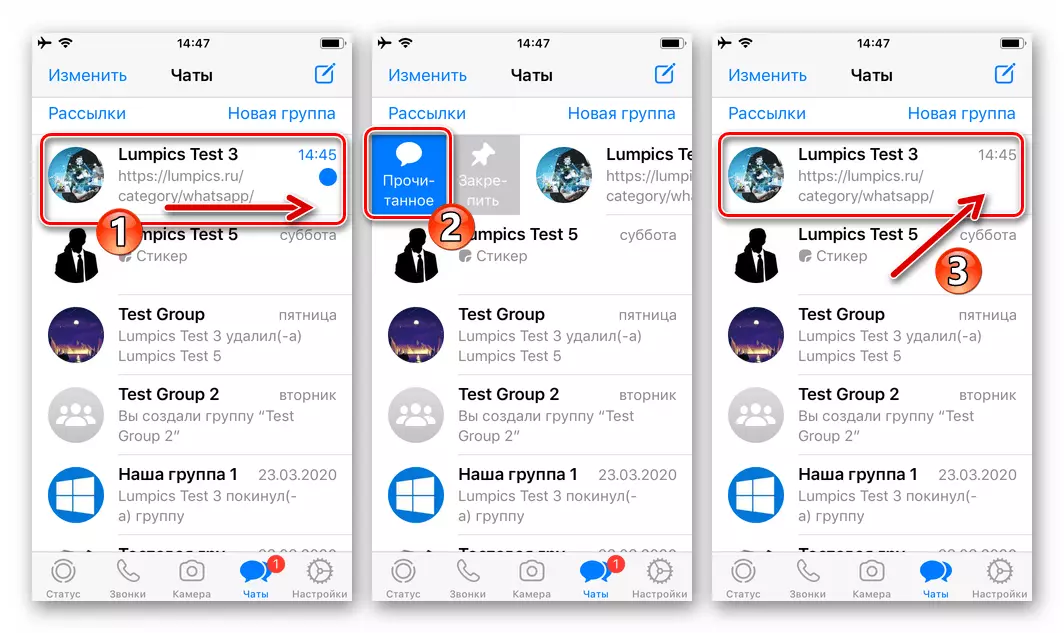
विकल्प 2: प्रेषकको लागि
तपाईंले खोज्नु भएको प्रयोगकर्ताहरूबाट आगमन सन्देशहरू अवलोकन गर्ने तथ्यलाई लुकाउन, सन्देशको पोष्टिंग अघि "सेटिंग्स" व्हाट्सएपमा उनीहरूको पठन पठाउन आवश्यक छ।
- Vatspap को "सेटिंग्स" लाई परिवर्तन गर्न जानुहोस्, मेसेन्जर स्क्रिनको तल्लो दायाँ कुनामा मिठो प्रति हेक्टर।

- कार्यक्रम प्यारामिटरहरूको सूचीबाट "खाता" सेक्सन खोल्नुहोस्। अर्को स्क्रिनमा, वस्तु "गोपनीयता" मा क्लिक गर्नुहोस्।

- "RECTION" विकल्प "पढ्नको लागि रिपोर्ट" भन्ने नामको दाँयालाई दायाँ सार्नुहोस्।

- अर्को, निकास गर्नुहोस् "सेटि ings हरू" - INLOLGES मा आगमन सन्देशहरू हेरे पछि, तिनीहरूको ग्राफिक स्थिति परिवर्तन हुने छैन, तर "हेरीएको, बिर्सिएन" माने छैन "
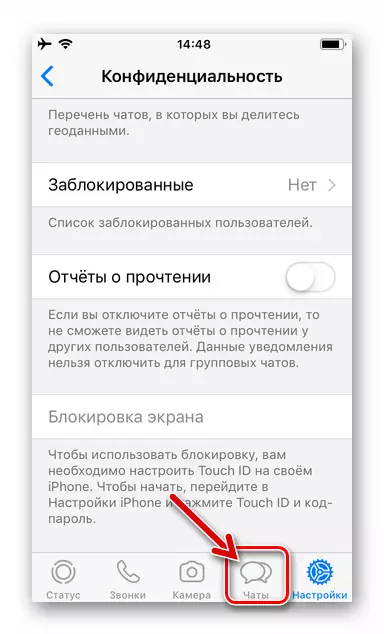
लडाकू
विन्डोजका लागि व्हाट्सएपमा मोबाइल क्लाइन भेरियन्टहरूमा जस्तै यसलाई भविष्यमा उनीहरूलाई फर्कन क्रमबद्ध गर्न सकिन्छ भनेर सम्झिन सकिन्छ। सन्देशहरू पठाउनका लागि रिपोर्टहरू पठाइएमा उनीहरूको प्रेषकको डेस्कटप संस्करण मार्फत प्राप्त भएको सन्देशहरू, त्यहाँ एउटा सानो आराकिंग छ।विकल्प 1: तपाईंको लागि
चिन्हको शीर्षकको शीर्षकको साथ चिह्न "पढ्नुहुन्न" सेट गर्न, निम्न गर्नुहोस्:
- यदि तपाईंले व्यक्तिगत कुराकानी नोट गर्नु आवश्यक छ भने मतगण विन्डोको बाँया विन्डोजमा खुला कुराकानीको सूचीमा र समूहको सूचीमा समूहको नाम हो र यसमा क्लिक गर्नुहोस्।
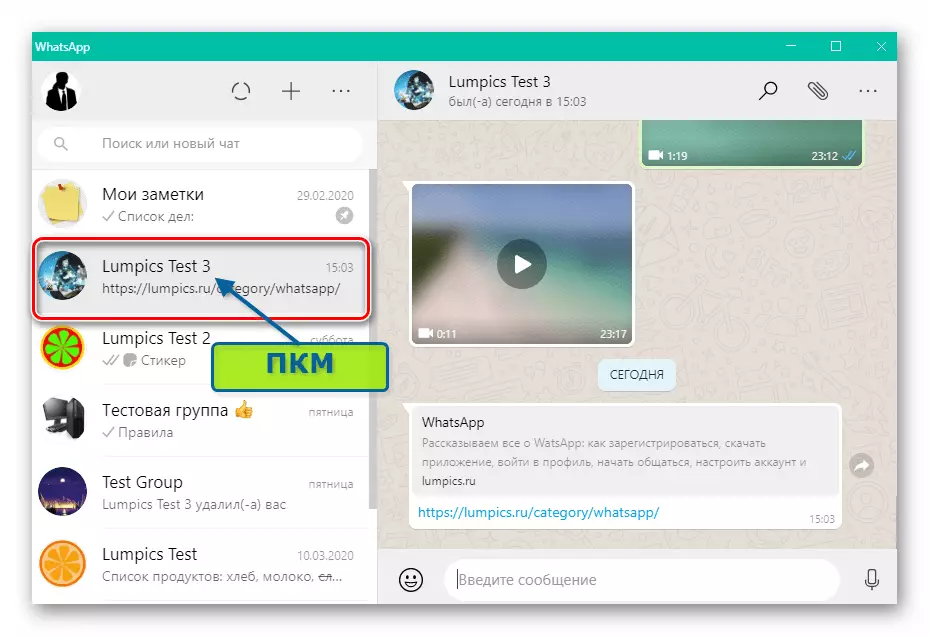
- "प्रदर्शित मेनूमा" अपठकको रूपमा "चयन गर्नुहोस्।

- परिणामलाई दर दिनुहोस् - अब रिपेट मितिमा च्याट हेडर नजिक वा यसमा पछिल्लो पठाउनको लागि एक हरियो सर्कल प्रदर्शित हुन्छ जुन सन्देश हेर्नको लागि र / यसको उत्तर प्रदान गर्दछ।
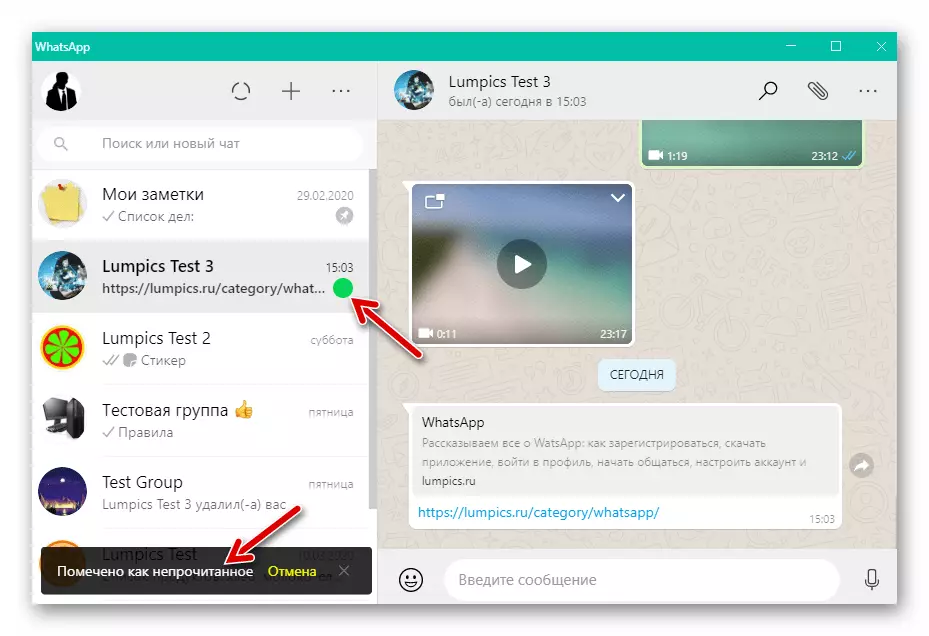
- मार्क हटाउनुको लागि, "अपरिद्र माउस बटनको साथ" अपठित "कुराकानीको नाममा क्लिक गर्नुहोस् र देखा पर्दछ" चिह्नको रूपमा चिन्ह लगाउनुहोस् "जुन तुलना गर्नुहोस्।

वा केवल माथिको संवादमा माथि वा समूहमा जानुहोस्।
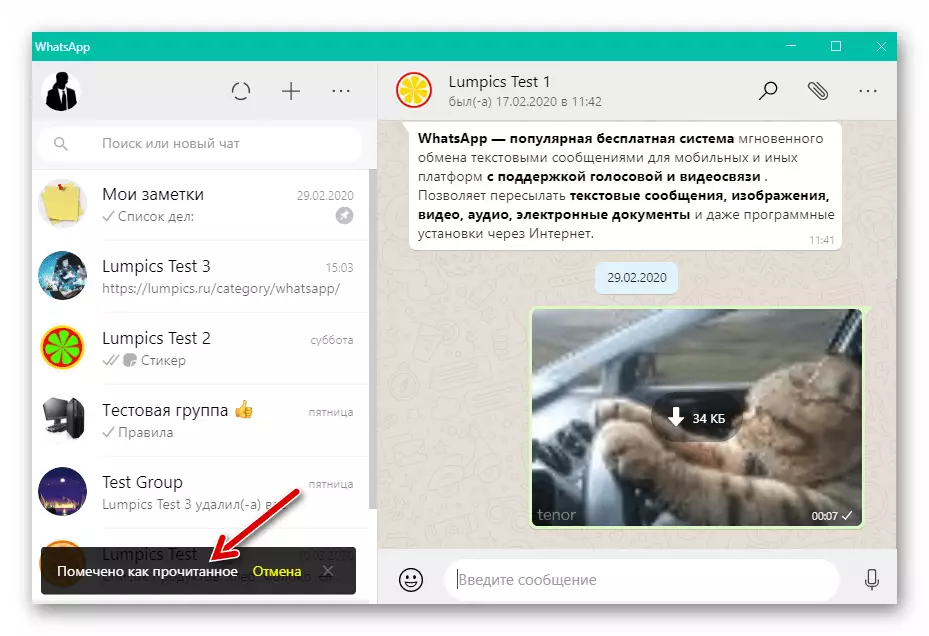
विकल्प 2: प्रेषकको लागि
मोबाइल विकल्पहरू व्हाट्सएप, सन्देश प्रणालीको गोप्यता समायोजन गरेर सन्देश पठाउनको प्रकार्यको शक्सपेट गर्ने क्रममा लेखहरूमा माथिको प्रदर्शनको रूपमा प्रदर्शित। डेस्कटप कार्यक्रम पछि एन्ड्रोइड-स्मार्टफोन वा आईफोनमा स्थापना गरिएको सेवा क्लाइन्टको स्वाभाविक "क्लोन" स्वाभाविक रूपमा निर्दिष्ट सेटिंग्स परिवर्तन गर्ने क्षमता यहाँ छ।

एकै साथ तपाईले "पढ्न पढ्नुहोस्" प्रेषकहरूलाई "पढ्नुहोस्" को रूपरेखा प्रसारण को स्थिति को स्थिति को लागी यस सामग्री मा प्रस्तुत को स्थिति को लागी आवश्यक छ। कन्फिगर गरिसकेपछि मोबाइल र डेस्कटप संस्करणको समक्रमणका कारण, तपाईंको अन्तरक्रियाले आफ्ना सन्देशहरू पढ्ने कुराको बारेमा जान्न अवसर दिनेछ, यदि यो पीसी अनुप्रयोग मार्फत गरिएको छ भने।
यसमा हाम्रो बारेमा हाम्रो लेख सबैभन्दा आवश्यक नहुन सक्छ, तर केही अवस्थामा, व्हाट्सएपको उपयोगी कार्यक्षमता पूरा भयो। जब तपाईं देख्न सक्नुहुन्छ, मानिने विकल्पहरू प्रयोग गर्न सजिलो छ, र सन्देशवाहक अनुप्रयोगको कुनै पनि प्रकारको कुनै पनि मतपत्रमा तिनीहरूको प्रयोग उपलब्ध छ।
